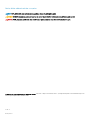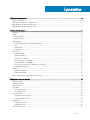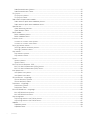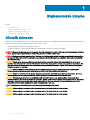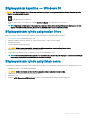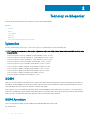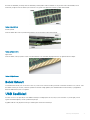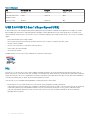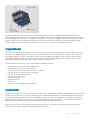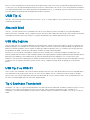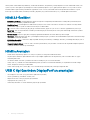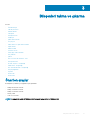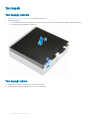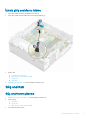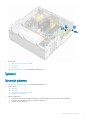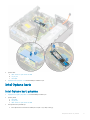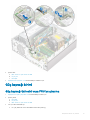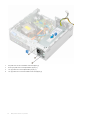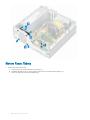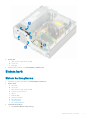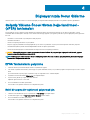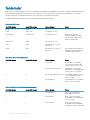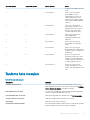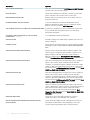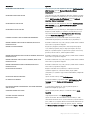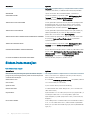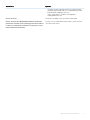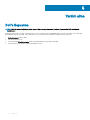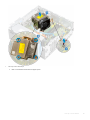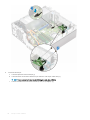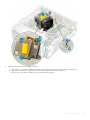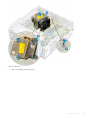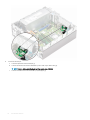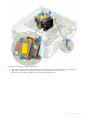Dell Precision 3430 Small Form Factor El kitabı
- Tip
- El kitabı

Dell Precision 3430 Küçük Form Faktörü
Servis El Kitabı
Resmi Model: D11S
Resmi Tip: D11S004

Notlar, dikkat edilecek noktalar ve uyarılar
NOT: NOT, ürününüzü daha iyi kullanmanıza yardımcı olacak önemli bilgiler sağlar.
DİKKAT: DİKKAT, donanımda olabilecek hasarları ya da veri kaybını belirtir ve bu sorunun nasıl önleneceğini anlatır.
UYARI: UYARI, meydana gelebilecek olası maddi hasar, kişisel yaralanma veya ölüm tehlikesi anlamına gelir.
© 2018 Dell Inc. veya bağlı kuruluşları. Tüm hakları saklıdır. Dell, EMC ve diğer ticari markalar, Dell Inc. veya bağlı kuruluşlarının ticari markalarıdır. Diğer ticari
markalar ilgili sahiplerinin ticari markaları olabilir.
2018 - 07
Revizyon A00

İçindekiler
1 Bilgisayarınızda Çalışma..................................................................................................................................6
Güvenlik talimatları............................................................................................................................................................. 6
Bilgisayarınızı kapatma — Windows 10............................................................................................................................7
Bilgisayarınızın içinde çalışmadan önce............................................................................................................................ 7
Bilgisayarınızın içinde çalıştıktan sonra.............................................................................................................................7
2 Teknoloji ve bileşenler.................................................................................................................................... 8
İşlemciler..............................................................................................................................................................................8
DDR4................................................................................................................................................................................... 8
DDR4 Ayrıntıları.............................................................................................................................................................8
Bellek Hatalari............................................................................................................................................................... 9
USB özellikleri..................................................................................................................................................................... 9
USB 3.0/USB 3.1 Gen 1 (SuperSpeed USB)............................................................................................................10
Hız.................................................................................................................................................................................10
Uygulamalar..................................................................................................................................................................11
Uyumluluk..................................................................................................................................................................... 11
USB Tip-C..........................................................................................................................................................................12
Alternatif Mod............................................................................................................................................................. 12
USB Güç Dağıtımı....................................................................................................................................................... 12
USB Tip C ve USB 3.1.................................................................................................................................................12
Tip C üzerinden Thunderbolt.....................................................................................................................................12
Tip C üzerinden Thunderbolt 3................................................................................................................................. 13
USB Tip C Üzerinden Thunderbolt 3'ün Özellikleri................................................................................................. 13
Thunderbolt Simgeleri................................................................................................................................................ 13
HDMI 2.0............................................................................................................................................................................13
HDMI 2.0 Özellikleri.................................................................................................................................................... 14
HDMI'ın Avantajları......................................................................................................................................................14
USB C tipi üzerinden DisplayPort'un avantajları............................................................................................................14
3 Bileşenleri takma ve çıkarma........................................................................................................................ 15
Önerilen araçlar.................................................................................................................................................................15
Vida boyutu listesi.............................................................................................................................................................16
Anakart düzeni...................................................................................................................................................................17
Yan kapak...........................................................................................................................................................................18
Yan kapağı çıkarma..................................................................................................................................................... 18
Yan kapağı takma........................................................................................................................................................18
Genişletme kartı................................................................................................................................................................19
Genişletme kartını çıkarma.........................................................................................................................................19
Genişletme Kartını Takma..........................................................................................................................................20
Düğme pil........................................................................................................................................................................... 21
Düğme pili çıkarma......................................................................................................................................................21
Düğme pili takma........................................................................................................................................................22
Sabit sürücü aksamı.........................................................................................................................................................23
İçindekiler
3

Sabit Sürücü Aksamını Çıkarma................................................................................................................................23
Sabit Sürücü Aksamını Takma...................................................................................................................................25
Ön Çerçeve.......................................................................................................................................................................26
Ön çerçeveyi çıkarma................................................................................................................................................ 26
Ön çerçeveyi takma................................................................................................................................................... 27
Sabit sürücü ve optik sürücü modülü............................................................................................................................ 28
Sabit sürücü ve optik sürücü modülünü çıkarma....................................................................................................28
Sabit sürücü ve optik sürücü modülünü takma...................................................................................................... 30
Optik Sürücü.....................................................................................................................................................................33
Optik sürücünün çıkarılması...................................................................................................................................... 33
Optik Sürücüyü Takma.............................................................................................................................................. 36
Bellek modülü....................................................................................................................................................................39
Bellek modülünü çıkarma...........................................................................................................................................39
Bellek modülünü takma............................................................................................................................................. 40
Isı emicisi ve fan................................................................................................................................................................ 41
Isı emicisi ve ısı emicisi fanını çıkarma.......................................................................................................................41
Isı emicisi ve ısı emicisi fanını takma.........................................................................................................................42
İzinsiz giriş önleme anahtarı............................................................................................................................................ 44
İzinsiz girişi önleme anahtarını çıkarma....................................................................................................................44
İzinsiz giriş anahtarını takma..................................................................................................................................... 45
Güç anahtarı..................................................................................................................................................................... 45
Güç anahtarını çıkarma..............................................................................................................................................45
Güç anahtarını takma.................................................................................................................................................46
İşlemci................................................................................................................................................................................47
İşlemciyi çıkarma.........................................................................................................................................................47
İşlemciyi takma........................................................................................................................................................... 48
M.2 PCIe Katı Hal Sürücüsü - SSD................................................................................................................................49
M.2 PCIe Katı Hal Sürücüsünü (SSD) Çıkarma......................................................................................................49
M.2 PCIe Katı Hal Sürücüsünü (SSD) Takma.........................................................................................................50
Intel Optane kartı.............................................................................................................................................................. 51
Intel Optane kartı çıkarma..........................................................................................................................................51
Intel Optane kartı takma............................................................................................................................................52
SD kart okuyucu - isteğe bağlı........................................................................................................................................53
SD kart okuyucuyu çıkarma......................................................................................................................................53
SD kart okuyucuyu takma.........................................................................................................................................54
Dahili Anten - isteğe bağlı................................................................................................................................................55
Dahili Anteni Çıkarma.................................................................................................................................................55
Dahili Anteni Takma....................................................................................................................................................58
M.2 2230 WLAN kartı - isteğe bağlı.............................................................................................................................. 63
M.2 2230 WLAN kartı çıkarma.................................................................................................................................63
M.2 2230 WLAN kartı takma....................................................................................................................................64
Güç kaynağı birimi............................................................................................................................................................65
Güç kaynağı ünitesini veya PSU'yu çıkarma........................................................................................................... 65
Güç kaynağı ünitesini veya PSU'yu takma...............................................................................................................67
Hoparlör............................................................................................................................................................................ 69
Hoparlörü çıkarma......................................................................................................................................................69
Hoparlörü takma.........................................................................................................................................................70
4
İçindekiler

Sistem fanı......................................................................................................................................................................... 71
Sistem Fanını Çıkarma................................................................................................................................................ 71
Sistem Fanını Takma.................................................................................................................................................. 72
Sistem kartı....................................................................................................................................................................... 73
Sistem kartını çıkarma................................................................................................................................................73
Sistem kartını takma...................................................................................................................................................77
4 Bilgisayarınızda Sorun Giderme.................................................................................................................... 81
Gelişmiş Yükleme Öncesi Sistem Değerlendirmesi - (ePSA) tanılamaları...................................................................81
EPSA Tanılamalarını çalıştırma................................................................................................................................... 81
Tanılamalar.........................................................................................................................................................................82
Tanılama hata mesajları....................................................................................................................................................83
Sistem hata mesajları.......................................................................................................................................................86
5 Yardım alma................................................................................................................................................. 88
Dell'e Başvurma................................................................................................................................................................88
Ek A: Dell Precision 3430 Küçük Form Faktörü için Toz Filtresi....................................................................... 89
Ek B: USB Tip-C kartın takılması..................................................................................................................... 91
Ek C: VGA kartının takılması..........................................................................................................................105
Ek D: Dell Precision 3430 Küçük Form Faktörü için kablo kapağı....................................................................119
İçindekiler
5

Bilgisayarınızda Çalışma
Konular:
• Güvenlik talimatları
• Bilgisayarınızı kapatma — Windows 10
• Bilgisayarınızın içinde çalışmadan önce
• Bilgisayarınızın içinde çalıştıktan sonra
Güvenlik talimatları
Bilgisayarınızı olası hasarlardan korumak ve kendi kişisel güvenliğinizi sağlamak için aşağıdaki güvenlik ilkelerini kullanın. Aksi belirtilmedikçe, bu
belgede verilen her yordamda aşağıdaki koşulların geçerli olduğu varsayılır:
• Bilgisayarınızla birlikte gelen güvenlik bilgilerini okudunuz.
• Çıkarma prosedürü ters sırayla uygulanarak bir bileşen değiştirilebilir veya (ayrı satın alınmışsa) takılabilir.
UYARI
: Bilgisayar kapağını veya panellerini açmadan önce tüm güç kaynaklarını çıkarın. Bilgisayarınızın içinde çalışmayı bitirdikten
sonra, güç kaynağına bağlamadan önce tüm kapakları, panelleri ve vidaları yeniden takın.
UYARI: Bilgisayarınızın içinde çalışmadan önce, bilgisayarınızla birlikte verilen güvenlik bilgilerini okuyun. Ek güvenliğe yönelik en
iyi uygulama bilgileri için www.Dell.com/regulatory_compliance adresindeki Regulatory Compliance (Düzenlemelere Uygunluk)
Ana Sayfasına bakın.
DİKKAT: Birçok onarım, yalnızca yetkili servis teknisyeni tarafından yapılabilir. Yalnızca ürün belgelerinizde izin verilen ya da
çevrimiçi veya telefon servisi ve destek ekibi tarafından yönlendirilen sorun giderme ve basit onarım işlemlerini yapmalısınız. Dell
tarafından yetkilendirilmemiş servislerden kaynaklanan zararlar garantinizin kapsamında değildir. Ürünle birlikte gelen güvenlik
talimatlarını okuyun ve uygulayın.
DİKKAT: Elektrostatik boşalımı önlemek için bir bilek topraklama kayışı kullanarak ya da bilgisayarın arkasındaki konektöre
dokunurken aynı anda boyanmamış bir metal yüzeye periyodik olarak dokunarak kendinizi topraklayın.
DİKKAT: Bileşenleri ve kartları itina ile kullanın. Bileşenlere veya kartların üzerindeki temas noktalarına dokunmayın. Kartları uç
kısmından veya metal montaj kenarından tutun. İşlemci gibi bileşenleri pinlerinden değil kenarlarından tutun.
DİKKAT: Bir kabloyu çıkarırken kablonun kendisinden değil, konektör kısmından veya çekme yerinden tutarak çekin. Bazı
kablolarda kilitleme dilleri vardır; bu tür kabloları çıkarırken, kabloyu çekmeden önce kilitleme dillerini içeriye bastırın. Konektörleri
çıkartırken, konektör pinlerinin eğilmesini önlemek için konektörleri düz tutun. Ayrıca bir kabloyu bağlamadan önce, her iki
konektörün yönlerinin doğru olduğundan ve doğru hizalandıklarından emin olun.
NOT: Bilgisayarınızın ve belirli bileşenlerin rengi bu belgede gösterilenden farklı olabilir.
DİKKAT: Sistem çalışırken yan kapaklar çıkarılırsa sistem kapanır. Yan kapak çıkarılırsa sistem açılmaz.
DİKKAT: Sistem çalışırken yan kapaklar çıkarılırsa sistem kapanır. Yan kapak çıkarılırsa sistem açılmaz.
DİKKAT: Sistem çalışırken yan kapaklar çıkarılırsa sistem kapanır. Yan kapak çıkarılırsa sistem açılmaz.
1
6 Bilgisayarınızda Çalışma

Bilgisayarınızı kapatma — Windows 10
DİKKAT: Veri kaybını önlemek için, bilgisayarınızı kapatmadan veya yan kapağı çıkarmadan önce tüm açık dosyaları kaydedip
kapatın ve açık programlardan çıkın.
1 seçeneğine tıklayın veya dokunun.
2 seçeneğine tıklayın veya dokunun ve ardından Shut down (Kapat) seçeneğine tıklayın veya dokunun.
NOT: Bilgisayarın ve takılı aygıtların kapandığından emin olun. İşletim sisteminizi kapattıktan sonra bilgisayarınız ve takılı
aygıtlar otomatik olarak kapanmazsa, kapatmak için güç düğmesini 6 saniye boyunca basılı tutun.
Bilgisayarınızın içinde çalışmadan önce
Bilgisayara zarar vermekten kaçınmak için, bilgisayarın içinde çalışmadan önce aşağıdaki adımları uygulayın.
1 Güvenlik Talimatlarını okuduğunuzdan emin olun.
2 Bilgisayar kapağının çizilmesini önlemek için, çalışma yüzeyinin düz ve temiz olmasını sağlayın.
3 Bilgisayarınızı kapatın.
4 Tüm ağ kablolarını bilgisayardan çıkarın.
DİKKAT
: Ağ kablosunu çıkarmak için, önce kabloyu bilgisayarınızdan ve ardından ağ aygıtından çıkarın.
5 Bilgisayarınızı ve tüm bağlı aygıtları elektrik prizlerinden çıkarın.
6 Sistem kartını topraklamak için, sistem bağlantısı yokken güç düğmesini basılı tutun.
NOT
: Elektrostatik boşalımı önlemek için, bir bilek topraklama kayışı kullanarak ya da bilgisayarın arkasındaki konektör gibi
boyanmamış metal yüzeylere sık sık dokunarak kendinizi topraklayın.
Bilgisayarınızın içinde çalıştıktan sonra
Herhangi bir parça değiştirme işleminden sonra, bilgisayarınızı açmadan önce harici aygıtları, kartları, kabloları vs. taktığınızdan emin olun.
1 Bilgisayarınıza telefon veya ağ kablolarını bağlayın.
DİKKAT
: Ağ kablosu takmak için kabloyu önce ağ aygıtına takın ve ardından bilgisayara takın.
2 Bilgisayarınızı ve tüm bağlı aygıtları elektrik prizlerine takın.
3 Bilgisayarınızı açın.
4 Gerekirse, ePSA diagnostics (ePSA tanılama) programını çalıştırarak bilgisayarın düzgün çalıştığını doğrulayın.
Bilgisayarınızda
Çalışma 7

Teknoloji ve bileşenler
Bu bölümde sistemde bulunan teknoloji ve bileşenler ayrıntılı olarak açıklanmaktadır.
Konular:
• İşlemciler
• DDR4
• USB özellikleri
• USB Tip-C
• HDMI 2.0
• USB C tipi üzerinden DisplayPort'un avantajları
İşlemciler
Precision 3430 sistemleri, Intel 8. nesil - Coee Lake yonga seti ve çekirdek işlemci teknolojisi ile birlikte gelir.
NOT
: Saat hızı ve performans, iş yükü ve diğer değişkenlere bağlı olarak değişir. İşlemci türüne bağlı olarak 8 MB önbelleğe kadar
toplam önbellek.
• Intel Xeon E İşlemci E-2174G (4 Çekirdekli HT, 8 MB Önbellek, 3,8 Ghz, 4,7 GHz)
• Intel Xeon E İşlemci E-2146G (6 Çekirdekli HT, 12 MB Önbellek, 3,5 GHz, 4,5 Ghz)
• Intel Xeon E İşlemci E-2136 (6 Çekirdekli HT, 12 MB Önbellek, 3,3 Ghz, 4,5 Ghz)
• Intel Xeon E İşlemci E-2124G (4 Çekirdekli, 8 MB Önbellek, 3,4 GHz, 4,5 Ghz)
• Intel Xeon E İşlemci E-2124 (4 Çekirdekli, 8 MB Önbellek, 3,4 GHz, 4,5 Ghz)
• Intel Core İşlemci i7-8700 (6 Çekirdekli, 12 MB Önbellek, 3,20 GHz, 4,6 Ghz)
• Intel Core İşlemci i5-8600 (6 Çekirdekli, 9 MB Önbellek, 3,1 GHz, 4,3 Ghz)
• Intel Core İşlemci i5-8500 (6 Çekirdekli, 9 MB Önbellek, 3,0 GHz, 4,1 Ghz)
• Intel Core İşlemci i3-8100 (4 Çekirdekli, 6 MB Önbellek, 3,6 GHz)
• Intel Gold G5400 (2 Çekirdekli, 4 MB Önbellek, 3,7 GHz)
DDR4
DDR4 (çift veri hızlı dördüncü nesil) bellek, DDR2 ve DDR3 teknolojilerinin daha hızlı bir halefidir ve DDR3'ün DIMM başına maksimum 128
GB değeriyle karşılaştırıldığında 512 GB kapasiteye kadar olanak tanır. DDR4 eşzamanlı dinamik rastgele erişim belleği, kullanıcının sisteme
yanlış türde bellek takmasını önlemek için SDRAM ve DDR'dan farklı dişlidir.
DDR4, çalışması için 1,5 volt elektrik gücü gerektiren DDR3 ile karşılaştırıldığında yüzde 20 daha azına veya yalnızca 1,2 volta ihtiyaç duyar.
DDR4 ayrıca ana bilgisayar aygıtının belleğini yenilemeden bekleme moduna geçmesine olanak tanıyan derin güç azaltma modunu destekler.
Derin güç azaltma modunun beklemedeki güç tüketimini %40 ila %50 oranında azaltması beklenir.
DDR4 Ayrıntıları
DDR3 ve DDR4 bellek modülleri arasında aşağıdaki listede belirtildiği gibi belirgin farklar vardır.
Diş çentikleri farkı
2
8 Teknoloji ve bileşenler

Bir DDR4 modülündeki çentik dişi DDR3 modülündeki çentik dişinden farklı konumdadır. Her iki çentik de takma kenarındadır, ancak
DDR4'teki çentiğin konumu modülün uyumsuz bir karta veya platforma takılmasını önlemek için biraz daha farklıdır.
Rakam 1. Çentik farkı
Artırılmış kalınlık
DDR4 modülleri daha fazla sinyal katmanı barındırması amacıyla DDR3'ten biraz daha kalındır.
Rakam 2. Kalınlık farkı
Eğimli kenar
DDR4 modülleri, takmaya yardımcı olması ve bellek takılırken PCB üzerindeki gerginliği azaltması için eğimli bir kenara sahiptir.
Rakam 3. Eğimli kenar
Bellek Hatalari
Sistemdeki bellek hataları yeni ON-FLASH-FLASH veya ON-FLASH-ON hata kodunu görüntüler. Tüm bellek arızalanırsa LCD yanmaz. Olası
bazı bellek arızaları için sistemin ya da bazı taşınabilir sistemlerde olduğu gibi klavyenin altındaki bellek konektörlerinde iyi çalıştığı bilinen
bellek modüllerini deneyerek sorun giderin.
USB özellikleri
Evrensel Seri Veri Yolu, diğer adıyla USB 1996'da tanıtılmıştır. Ana bilgisayarlar ile fare, klavye, harici sürücüler ve yazıcılar gibi çevresel
aygıtlar arasındaki bağlantıyı önemli ölçüde basitleştirmiştir.
Aşağıdaki tabloda USB gelişimine hızlıca göz atabileceğiniz referanslar listelenmiştir.
Teknoloji
ve bileşenler 9

Tablo 1. USB gelişimi
Tür Veri Aktarım Hızı Kategori Pazara Giriş Yılı
USB 2.0 480 Mbps Yüksek Hız 2000
USB 3.0/USB 3.1 Gen
1Bağlantı Noktası
5 Gbps Süper Hız 2010
USB 3.1, 2. Nesil 10 Gb/sn Süper Hız 2013
USB 3.0/USB 3.1 Gen 1 (SuperSpeed USB)
6 milyar kadar satılan USB 2.0, bilgisayar dünyasında yıllardır genel geçer bir arabirim standardı olarak sağlam bir yere sahipti. Öte yandan
daha hızlı bilgisayar donanımına ve daha da büyük bant genişliğine yönelik taleplerden dolayı, hızı artırma gereği de artı. Sonunda, teorik
olarak öncülünden 10 kat hızlı olan USB 3.0/USB 3.1 Gen 1, müşterilerin taleplerine yanıt olarak sunuldu. Özetle, USB 3.1 Gen 1 şu özelliklere
sahiptir:
• Daha yüksek aktarım hızları (5 Gbps’e kadar)
• Daha çok güce ihtiyaç duyan cihazlar için arttırılmış maksimum veri yolu gücü ve arttırılmış cihaz akım çekimi
• Yeni güç yönetimi özellikleri
• Tam çift yönlü veri aktarımı ve yeni aktarım türleri için destek
• Geriye doğru USB 2.0 uyumluluğu
• Yeni konektörler ve kablo
Aşağıdaki konular, USB 3.0/USB 3.1 Gen 1 hakkında sık sorulan bazı soruları kapsar.
Hız
Şu anda, en son USB 3.0/USB 3.1 Gen 1 teknik özellikleri tarafından tanımlanan 3 hız modu vardır. Bunlar Super-Speed (Süper Hızlı), Hi-
Speed (Yüksek Hızlı) ve Full-Speed (Tam Hızlı) modlarıdır. Yeni SuperSpeed modunun aktarım hızı 4,8 Gb/sn'dir. Bu arada, teknik özelliklerde
yaygın olarak sırasıyla USB 2.0 ve 1.1 olarak bilinen Hi-Speed ve Full-Speed USB modları da korunur; daha yavaş modlar sırasıyla 480 Mb/sn
ve 12 Mb/sn hızlarında çalışır ve geriye dönük uyumluluk sağlamak için tutulur.
USB 3.0/USB 3.1 Gen 1 aşağıdaki teknik değişikliklerle çok daha yüksek performansa ulaşır:
• İlave bir fiziksel veri yolu, paralel olarak mevcut USB 2.0 veri yoluna (aşağıdaki resme bakın) eklenmiştir.
• USB 2.0, daha önce dört tele sahipti (güç, topraklama ve diferansiyel verileri için bir çift kablo); USB 3.0/USB 3.1 Gen 1'de ise konektörler
ve kablolama içindeki toplam sekiz bağlantı kombinasyonu için iki çift diferansiyel sinyali (alıcı ve verici) için dört kablo daha eklenir.
• USB 2.0'ın yarım dupleks düzenlemesi yerine USB 3.0/USB 3.1 Gen 1'de çift yönlü veri arabirim kullanılır. Bu da teorik olarak bant
genişliğine 10 kat artış getirir.
10
Teknoloji ve bileşenler

Günümüzde yüksek tanımlı video içeriği, terabayt düzeyinde depolama aygıtları, yüksek megapikselli dijital kameralar gibi aygıtların veri
aktarım talepleri sürekli artarken USB 2.0 yeteri kadar hızlı olmayabilir. Üstelik, hiçbir USB 2.0 bağlantısı teorik olarak maksimum toplu işlem
hacmi olan 480 Mb/sn'ye yaklaşamıyor ve fiili olarak gerçek maksimum veri aktarım hızı 320 Mb/sn (40 MB/sn) dolayında kalıyordu. Benzer
biçimde, USB 3.0/USB 3.1 Gen 1 bağlantıları da hiçbir zaman 4,8 Gb/sn'ye ulaşmayacaktır. Gerçekte, ek yüklerle birlikte büyük olasılıkla
maksimum 400 MB/sn gibi bir hız göreceğiz. Bu hızla USB 3.0/USB 3.1 Gen 1, USB 2.0'a göre 10 katlık bir gelişme sunar.
Uygulamalar
USB 3.0/USB 3.1 Gen 1, bir bütün olarak daha iyi bir deneyim sunmak için yan yollar açar ve aygıtlara daha fazla alan sağlar. Daha önce USB
videosu pek tolere edilebilir değildi (hem maksimum çözünürlük hem de gecikme süresi ve video sıkıştırma açısından), ama 5-10 kat fazla
bant genişliği sağlanınca USB video çözümlerinin çok daha iyi çalışması beklenebilir. Tek bağlantılı DVI için neredeyse 2 Gb/sn toplu işlem
hacmi gerekir. 480 Mb/sn sınırlayıcı bir hızken 5 Gb/sn fazlasıyla umut vadeder. Vadettiği 4,8 Gb/sn hızla bu standart, daha önce USB
alanına girmeyen harici RAID depolama sistemleri gibi bazı ürünlere de dahil edilecektir.
Sunulan SuperSpeed USB 3.0/USB 3.1 Gen 1 ürünlerden bazıları aşağıda listelenmiştir:
• Harici Masaüstü USB 3.0/USB 3.1 Gen 1 Sabit Sürücüler
• Taşınabilir USB 3.0/USB 3.1 Gen 1 Sabit Sürücüler
• USB 3.0/USB 3.1 Gen 1 Sürücü Bağlantı İstasyonları ve Adaptörler
• USB 3.0/USB 3.1 Gen 1 Flash Sürücüler ve Okuyucular
• USB 3.0/USB 3.1 Gen 1 Katı Hal Sürücüler
• USB 3.0/USB 3.1 Gen 1 RAID'ler
• Optik Ortam Sürücüleri
• Multimedya cihazları
• Ağ Oluşumu
• USB 3.0/USB 3.1 Gen 1 Adaptör Kartları ve Hub'lar
Uyumluluk
Sevindirici olan, USB 3.0/USB 3.1 Gen 1'in en başından USB 2.0'la çakışma olmadan birlikte çalışabilecek şekilde dikkatle planlanmış olmasıdır.
Öncelikle, USB 3.0/USB 3.1 Gen 1, yeni protokolün daha yüksek hız özelliğinden yararlanmak için yeni fiziksel bağlantıların ve dolayısıyla da
yeni kabloların kullanılacağını belirlerken, konektörün kendisi daha öncekiyle tam olarak aynı konumda dört USB 2.0 bağlantı noktasıyla aynı
dikdörtgen şeklini korumaktadır. USB 3.0/USB 3.1 Gen 1 kablolarında alınan ve iletilen verileri bağımsız olarak taşıyacak beş yeni bağlantı
bulunur ve bunlar ancak düzgün bir SuperSpeed USB bağlantısı kurulduğunda iletişim kurmaya başlar.
Windows 8/10, USB 3.1 Gen 1 denetleyicilerine yerel destek getirecektir. Bu, USB 3.0/USB 3.1 Gen 1 denetleyicileri için ayrı sürücüler
gerektirmeye devam eden önceki Windows sürümlerinden farklı bir durumdur.
Teknoloji
ve bileşenler 11

Microsoft, hemen şimdi kullanıma sunulacak sürümde olmasa bile, bundan sonraki Service Pack veya güncellemelerinden birinde Windows
7'ye de USB 3.1 Gen 1 desteği eklenebileceğini duyurmuştur. Windows 7'de başarılı bir USB 3.0/USB 3.1 Gen 1 desteği kullanıma sunulduktan
sonra SuperSpeed desteğinin Vista'ya kadar genişletilmesi de beklenebilir. Microsoft, iş ortaklarından çoğunun Vista'da da USB 3.0/USB 3.1
Gen 1 desteği bulunması gerektiği fikrini paylaştığını belirterek bunu onaylamıştır.
USB Tip-C
USB Tip C, yeni ve küçük bir fiziksel konektördür. Bu konektör, USB 3.1 ve USB güç dağıtımı (USB PD) gibi heyecan verici bazı yeni USB
standartlarını destekleyebilir.
Alternatif Mod
USB Tip C, çok küçük yeni bir konektör standardıdır. Eski USB Tip A fişin yaklaşık üçte bir boyutundadır. Bu, her aygıtın kullanabilmesi
gereken tek konektör standardıdır. USB Tip C bağlantı noktaları, “alternatif modları” kullanarak çeşitli farklı protokolleri destekler, bu da tek bir
USB bağlantı noktasından HDMI, VGA, DisplayPort veya diğer tür bağlantılara çıkış verebilen adaptörlerinizin olmasını sağlar.
USB Güç Dağıtımı
USB PD özelliği USB Tip C ile yakından bağlantılıdır. Şu anda akıllı telefonlar, tabletler ve diğer mobil aygıtlar şarj olmak için çoğunlukla USB
bağlantısını kullanırlar. USB 2.0 bağlantısı 2,5 Watt'a kadar güç sağlar; bu telefonunuzu şarj eder ama hepsi bu kadardır. Örneğin bir dizüstü
bilgisayar için 60 Watt gerekebilir. USB Güç Dağıtımı özelliği, bu güç dağıtımını 100 Watt'a çıkarır. Çift yönlüdür, böylece bir aygıt gücü hem
gönderebilir hem de alabilir. Üstelik bu güç, aygıt bağlantı üzerinden veri ilettiği sırada da aktarılabilir.
Bu durum, her şeyin standart bir USB bağlantısı aracılığıyla şarj olması yüzünden tüm o tescilli dizüstü bilgisayar şarj kablolarının sonu
anlamına gelebilir. Akıllı telefonlarınızı ve diğer taşınabilir aygıtlarınızı şarj ettiğiniz günümüz taşınabilir pil paketlerinden birini kullanarak dizüstü
bilgisayarınızı şarj edebilirsiniz. Dizüstü bilgisayarınızı güç kablosuna bağlı harici bir ekrana takabilirsiniz ve siz onu harici ekran olarak
kullanırken o harici ekran dizüstü bilgisayarınızı şarj edebilir; tüm bunlar, küçük bir USB Tip C bağlantısıyla yapılır. Bunu kullanabilmek için aygıt
ve kablonun USB Güç Dağıtımını desteklemesi gerekir. Sadece USB Tip C bağlantısına sahip olmanın bu desteğin de olacağı anlamına
gelmez.
USB Tip C ve USB 3.1
USB 3.1 yeni bir USB standardıdır. USB 3'ün kuramsal bant genişliği 5 Gb/sn iken USB 3.1'inki 10 Gb/Sn'dir. Bu iki kat bant genişliğidir, birinci
nesil Thunderbolt konektör kadar hızlıdır. USB Tip C ile USB 3.1 aynı şey değildir. USB Tip C yalnızca bir konektörü şeklidir ve temeldeki
teknoloji USB 2 veya USB 3.0 olabilir. Aslında, Nokia'nın N1 Android tableti bir USB Tip C konektör kullanır, ancak temelinde bütünüyle USB
2.0 vardır, USB 3.0 bile değildir. Ancak, bu teknolojiler yakından ilişkilidir.
Tip C üzerinden Thunderbolt
Thunderbolt, veri, video, ses ve gücü tek bir bağlantıda bir araya getiren bir donanım arabirimidir. Thunderbolt özelliği PCI Express (PCIe) ile
DisplayPort'u (DP) tek bir seri sinyalde bir araya getirir, ayrıca DC güç sağlar; tüm bunları tek bir kablo ile yapar. Thunderbolt 1 ve
Thunderbolt 2 çevre birimlerine bağlanmak için aynı konektörü, miniDP'yi (DisplayPort) kullanırken Thunderbolt 3 ise USB Tip C konektörü
kullanır.
12
Teknoloji ve bileşenler

Rakam 4. Thunderbolt 1 ve Thunderbolt 3
1 Thunderbolt 1 ve Thunderbolt 2 (miniDP konektör kullanır)
2 Thunderbolt 3 (USB Tip C konektör kullanır)
Tip C üzerinden Thunderbolt 3
Thunderbolt 3, her şeyi yapan tek bir küçük bağlantı noktası oluşturarak USB Tip C'ye 40 Gb/sn'ye kadar olan hızlarda Thunderbolt özelliği
getirir; her yerleştirme istasyonuna, ekrana veya harici sabit sürücü gibi bir veri aygıtına en hızlı, en çok yönlü bağlantıyı sağlar. Thunderbolt 3,
desteklenen çevre birimlerine bağlanmak için USB Tip C konektörü/bağlantı noktasını kullanır.
1 Thunderbolt 3, USB Tip C konektörü ve kablolarını kullanır - Küçüktür ve geri dönüştürülebilir
2 Thunderbolt 3 40 Gb/sn'ye kadar hızı destekler
3 DisplayPort 1.2 - mevcut DisplayPort monitörler, aygıtlar ve kablolarla uyumludur
4 USB Güç Dağıtımı - Desteklenen bilgisayarlarda 130 W'a kadar
USB Tip C Üzerinden Thunderbolt 3'ün Özellikleri
1 USB Tip C üzerinden bir tek bir kabloyla Thunderbolt, USB, DisplayPort ve güç (farklı ürünler arasında özellikler değişebilir)
2 USB Tip C konektör ve kabloları, küçüktür ve geri dönüştürülebilir
3 Thunderbolt Networking'i destekler (*farklı ürünler arasında değişir)
4 4K'ya kadar görüntüleri destekler
5 En fazla 40 Gb/sn
NOT
: Veri aktarım hızı aygıtlar arasında değişebilir.
Thunderbolt Simgeleri
Rakam 5. Thunderbolt Simge Değişiklikleri
HDMI 2.0
Bu konuda HDMI 2.0, özellikleri ve avantajları açıklanmaktadır.
Teknoloji
ve bileşenler 13

HDMI (Yüksek Tanımlı Multimedya Arabirimi), endüstride desteklenen, sıkıştırılmamış, tümüyle dijital bir ses/video arabirimidir. HDMI, DVD
oynatıcı veya A/V alıcısı gibi tüm uyumlu dijital ses/video kaynaklarıyla dijital TV (DTV) gibi uyumlu bir dijital ses ve/veya video monitörü
arasında arabirim sağlar. HDMI için hedeenen uygulamalar TV'ler ve DVD oynatıcılardır. Birincil avantajı kabloların azaltılması ve içerik
koruma provizyonlarıdır. HDMI; tek kabloyla standart, geliştirilmiş veya yüksek tanımlı videoyu ve çok kanallı dijital sesi destekler.
HDMI 2.0 Özellikleri
• HDMI Ethernet Kanalı - HDMI bağlantısına yüksek hızlı ağ kurma özelliği ekleyerek kullanıcıların IP etkinleştirilmiş cihazlarda ayrı bir
Ethernet kablosu olmadan çalışabilmelerini sağlar
• Ses Dönüş Kanalı - HDMI bağlantılı ve dahili frekans ayarlayıcısı olan TV'lerin surround ses sistemine ses verilerini "veri akışı" eklinde
göndermesini sağlar ve ayrı bir ses kablosuna olan ihtiyacı ortadan kaldırır
• 3D - Temel 3D video formatları için giriş/çıkış protokollerini tanımlar, gerçek 3D oyun ve 3D ev sineması uygulamalarının yolunu açar
• İçerik Türü - Eran ve kaynak cihazlar arasında içerik türlerinin gerçek zamanlı sinyali ile TV'nin içerik türüne bağlı olarak resim ayarlarını
optimize etmesini sağlar
• Ek Renk Alanları - Dijital fotoğrafçılıkta ve bilgisayar grafiklerinde kullanılan ek renk modelleri için destek sağlar
• 4K Destek - 1080 p'den daha fazla video çözünürlüğünü etkinleştirir, pek çok sinema salonunda kullanılan Dijital Sinema sistemlerine rakip
olacak yeni nesil ekranları destekler
• HDMI Mikro Konektörü - Telefonlar ve diğer taşınabilir cihazlar için hazırlanmış ve 1080 p'ye dek video çözünürlüğü destekleyen yeni ve
daha küçük bir konektör
• Otomotiv Bağlantı Sistemi - Otomotiv video sistemleri için hazırlanmış olan yeni kablo ve konektörler bu araçlardaki talepleri karşılamak
ve gerçek HD kalitesi sunmak için tasarlanmıştır
HDMI'ın Avantajları
• Kaliteli HDMI, sıkıştırılmamış dijital ses ve videoyu en yüksek, en canlı görüntü kalitesinde aktarır
• Düşük maliyetli HDMI hem dijital arabirimin kalite ve işlevselliğini sağlarken hem de sıkıştırılmamış video formatlarını basit ve uygun
maliyetli biçimde sunar
• Ses HDMI standart stereodan çok kanallı surround sese kadar pek çok ses formatını destekler
• HDMI, video ve çok kanallı sesi tek bir kabloda birleştirerek şu anda A/V sistemlerinde kullanılan çok sayıda kablonun neden olduğu
masraf, karışıklık ve karmaşayı ortadan kaldırır
• HDMI, video kaynağı (DVD oynatıcı gibi) ve DTV arasında iletişimi destekleyerek yeni bir işlevselliği etkin kılar
USB C tipi üzerinden DisplayPort'un avantajları
• Tam DisplayPort ses/video (A/V) performansı (60Hz'de 4K'ya kadar)
• Tersine çevrilebilir fiş yönlendirme ve kablo yönü
• Adaptörler ile VGA ve DVI için geriye doğru uyumluluk
• SuperSpeed USB (USB 3.1) veri
• HDMI 2.0a'yı destekler ve önceki sürümlerle geriye doğru uyumludur
14
Teknoloji ve bileşenler

Bileşenleri takma ve çıkarma
Konular:
• Önerilen araçlar
• Vida boyutu listesi
• Anakart düzeni
• Yan kapak
• Genişletme kartı
• Düğme pil
• Sabit sürücü aksamı
• Ön Çerçeve
• Sabit sürücü ve optik sürücü modülü
• Optik Sürücü
• Bellek modülü
• Isı emicisi ve fan
• İzinsiz giriş önleme anahtarı
• Güç anahtarı
• İşlemci
• M.2 PCIe Katı Hal Sürücüsü - SSD
• Intel Optane kartı
• SD kart okuyucu - isteğe bağlı
• Dahili Anten - isteğe bağlı
• M.2 2230 WLAN kartı - isteğe bağlı
• Güç kaynağı birimi
• Hoparlör
• Sistem fanı
• Sistem kartı
Önerilen araçlar
Bu belgedeki yordamlar için aşağıdaki araçlar gerekebilir:
• Phillips 0 numaralı tornavida
• Phillips 1 numaralı tornavida
• Phillips 2 numaralı tornavida
• Plastik çubuk
• T-30 torx tornavida
NOT
: 0 numaralı tornavida 0-1 vidalar içindir, 1 numaralı tornavida ise 2-4 vidalar içindir
3
Bileşenleri takma ve çıkarma 15

Vida boyutu listesi
Tablo 2. Vida boyutu listesi
Bileşen #6,32x1,4 #6-32 M3x6 M3x5 M3x3 M2x3.5
Sistem kartı 5 1 1
SSD kart vida
somunu
1
Sabit disk sürücüsü
kutusu
1
Güç kaynağı birimi 3
Ön GÇ desteği 1
SD kart okuyucu 2
Tip C/HDMI/DP
modülü
2
Dahili anten 2
Wifi kartı 1
SSD kartı 1
16 Bileşenleri takma ve çıkarma

Anakart düzeni
1 PCI-e x16 konektörü (yuva 2) 2 PCI-e x4 konektörü (yuva 1 - x16'yı desteklemek için açık uçlu
x4)
3 USB Tip C konektörü 4 Video konektörü
5 İzinsiz girişi önleme anahtarı konektörü (İzinsiz giriş) 6 CPU güç konektörü (ATX_CPU)
7 İşlemci soketi (CPU) 8 CPU fan konnektörü
9 Bellek yuvaları (DIMM1, DIMM2, DIMM3, DIMM4) 10 Güç anahtarı konektörü (PWR_SW)
11 Uzaktan güç anahtarı konektörü 12 Ortam kartı okuyucu konektörü (Card_reader)
13 M.2 SSD kartı/Intel Optane konektörü 14 Sistem fanı konnektörü
15 Parola atlama telini temizleme (PASSWORD_CLR) 16 SATA 0 konnektörü
17 PSU konnektörü 18 M.2 WLAN konektörü
19 Dahili hoparlör konektörü (INT_SPKR) 20 SATA 3 konnektörü
21 Dahili USB konektörü (FRONT_USB) 22 SATA güç konektörü (SATA_PWR)
23 SATA 2 konnektörü 24 Düğme pil
Bileşenleri takma ve çıkarma 17

Yan kapak
Yan kapağı çıkarma
1 Bilgisayarınızın içinde çalışmadan önce bölümündeki prosedüre uyun.
2 Kapağı çıkarmak için:
a Yan kapağın kilidini açmak için bir tıklama sesi verene kadar sisteminizin arka tarafındaki serbest bırakma mandalını kaydırın [1].
b Yan kapağı sistemden kaydırın ve kaldırın [2].
Yan kapağı takma
1 Kapağı sisteme yerleştirin ve kapak yerine oturana kadar kaydırın.
2 Serbest bırakma mandalı, yan kapağı sisteme otomatik olarak kilitler.
18
Bileşenleri takma ve çıkarma

3 Bilgisayarınızda çalıştıktan sonra bölümündeki prosedürlere uyun.
Genişletme kartı
Genişletme kartını çıkarma
1 Bilgisayarınızın içinde çalışmadan önce bölümündeki prosedüre uyun.
2 Yan kapağı çıkarın.
3 Genişletme kartını çıkarmak için:
a Genişletme kartının mandalını açmak için metal plakayı çekin [1].
b Genişletme kartının altındaki serbest bırakma parçasını çekin [2].
c Genişletme kartını sistem kartındaki konektörden ayırın ve kaldırın [3].
Bileşenleri
takma ve çıkarma 19

Genişletme Kartını Takma
1 Genişleme kartını sistem kartındaki konnektöre takın.
2 Genişletme kartını yerine oturana kadar bastırın [1].
3 Genişletme kartı mandalını kapatın ve yerine oturana kadar bastırın [2].
20
Bileşenleri takma ve çıkarma
Sayfa yükleniyor...
Sayfa yükleniyor...
Sayfa yükleniyor...
Sayfa yükleniyor...
Sayfa yükleniyor...
Sayfa yükleniyor...
Sayfa yükleniyor...
Sayfa yükleniyor...
Sayfa yükleniyor...
Sayfa yükleniyor...
Sayfa yükleniyor...
Sayfa yükleniyor...
Sayfa yükleniyor...
Sayfa yükleniyor...
Sayfa yükleniyor...
Sayfa yükleniyor...
Sayfa yükleniyor...
Sayfa yükleniyor...
Sayfa yükleniyor...
Sayfa yükleniyor...
Sayfa yükleniyor...
Sayfa yükleniyor...
Sayfa yükleniyor...
Sayfa yükleniyor...
Sayfa yükleniyor...
Sayfa yükleniyor...
Sayfa yükleniyor...
Sayfa yükleniyor...
Sayfa yükleniyor...
Sayfa yükleniyor...
Sayfa yükleniyor...
Sayfa yükleniyor...
Sayfa yükleniyor...
Sayfa yükleniyor...
Sayfa yükleniyor...
Sayfa yükleniyor...
Sayfa yükleniyor...
Sayfa yükleniyor...
Sayfa yükleniyor...
Sayfa yükleniyor...
Sayfa yükleniyor...
Sayfa yükleniyor...
Sayfa yükleniyor...
Sayfa yükleniyor...
Sayfa yükleniyor...
Sayfa yükleniyor...
Sayfa yükleniyor...
Sayfa yükleniyor...
Sayfa yükleniyor...
Sayfa yükleniyor...
Sayfa yükleniyor...
Sayfa yükleniyor...
Sayfa yükleniyor...
Sayfa yükleniyor...
Sayfa yükleniyor...
Sayfa yükleniyor...
Sayfa yükleniyor...
Sayfa yükleniyor...
Sayfa yükleniyor...
Sayfa yükleniyor...
Sayfa yükleniyor...
Sayfa yükleniyor...
Sayfa yükleniyor...
Sayfa yükleniyor...
Sayfa yükleniyor...
Sayfa yükleniyor...
Sayfa yükleniyor...
Sayfa yükleniyor...
Sayfa yükleniyor...
Sayfa yükleniyor...
Sayfa yükleniyor...
Sayfa yükleniyor...
Sayfa yükleniyor...
Sayfa yükleniyor...
Sayfa yükleniyor...
Sayfa yükleniyor...
Sayfa yükleniyor...
Sayfa yükleniyor...
Sayfa yükleniyor...
Sayfa yükleniyor...
Sayfa yükleniyor...
Sayfa yükleniyor...
Sayfa yükleniyor...
Sayfa yükleniyor...
Sayfa yükleniyor...
Sayfa yükleniyor...
Sayfa yükleniyor...
Sayfa yükleniyor...
Sayfa yükleniyor...
Sayfa yükleniyor...
Sayfa yükleniyor...
Sayfa yükleniyor...
Sayfa yükleniyor...
Sayfa yükleniyor...
Sayfa yükleniyor...
Sayfa yükleniyor...
Sayfa yükleniyor...
Sayfa yükleniyor...
Sayfa yükleniyor...
Sayfa yükleniyor...
Sayfa yükleniyor...
-
 1
1
-
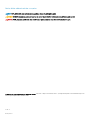 2
2
-
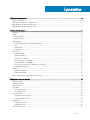 3
3
-
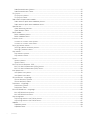 4
4
-
 5
5
-
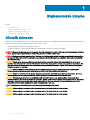 6
6
-
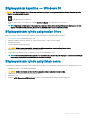 7
7
-
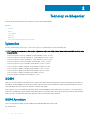 8
8
-
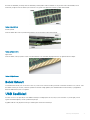 9
9
-
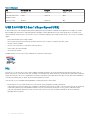 10
10
-
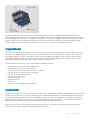 11
11
-
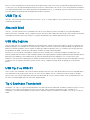 12
12
-
 13
13
-
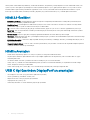 14
14
-
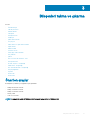 15
15
-
 16
16
-
 17
17
-
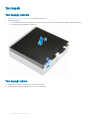 18
18
-
 19
19
-
 20
20
-
 21
21
-
 22
22
-
 23
23
-
 24
24
-
 25
25
-
 26
26
-
 27
27
-
 28
28
-
 29
29
-
 30
30
-
 31
31
-
 32
32
-
 33
33
-
 34
34
-
 35
35
-
 36
36
-
 37
37
-
 38
38
-
 39
39
-
 40
40
-
 41
41
-
 42
42
-
 43
43
-
 44
44
-
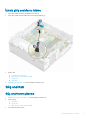 45
45
-
 46
46
-
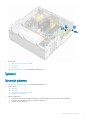 47
47
-
 48
48
-
 49
49
-
 50
50
-
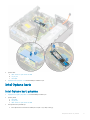 51
51
-
 52
52
-
 53
53
-
 54
54
-
 55
55
-
 56
56
-
 57
57
-
 58
58
-
 59
59
-
 60
60
-
 61
61
-
 62
62
-
 63
63
-
 64
64
-
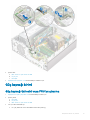 65
65
-
 66
66
-
 67
67
-
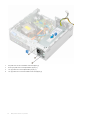 68
68
-
 69
69
-
 70
70
-
 71
71
-
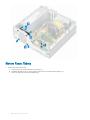 72
72
-
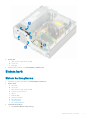 73
73
-
 74
74
-
 75
75
-
 76
76
-
 77
77
-
 78
78
-
 79
79
-
 80
80
-
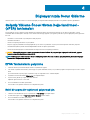 81
81
-
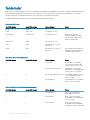 82
82
-
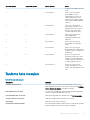 83
83
-
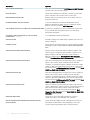 84
84
-
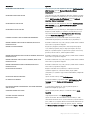 85
85
-
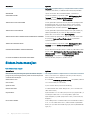 86
86
-
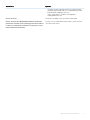 87
87
-
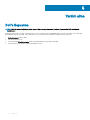 88
88
-
 89
89
-
 90
90
-
 91
91
-
 92
92
-
 93
93
-
 94
94
-
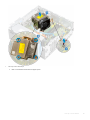 95
95
-
 96
96
-
 97
97
-
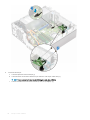 98
98
-
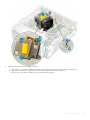 99
99
-
 100
100
-
 101
101
-
 102
102
-
 103
103
-
 104
104
-
 105
105
-
 106
106
-
 107
107
-
 108
108
-
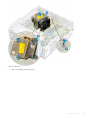 109
109
-
 110
110
-
 111
111
-
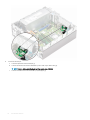 112
112
-
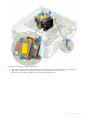 113
113
-
 114
114
-
 115
115
-
 116
116
-
 117
117
-
 118
118
-
 119
119
-
 120
120
-
 121
121
Dell Precision 3430 Small Form Factor El kitabı
- Tip
- El kitabı
İlgili makaleler
-
Dell OptiPlex 3040 El kitabı
-
Dell OptiPlex 7040 El kitabı
-
Dell Precision Tower 3620 El kitabı
-
Dell Precision 3430 Small Form Factor Hızlı başlangıç Kılavuzu
-
Dell Precision 3430 Small Form Factor Hızlı başlangıç Kılavuzu
-
Dell OptiPlex 3040 El kitabı
-
Dell Precision T3600 El kitabı
-
Dell OptiPlex 3060 Kullanım kılavuzu
-
Dell Vostro 3267 El kitabı
-
Dell OptiPlex 5060 El kitabı